对于在出版社工作的朋友们一定都知道排版的重要性,一篇内容很好的文章,如果排版不好也会给人很差的印象。PageMake是一款功能强大的排版软件,它是页面排版的专业工具,并且在操作性上出发,为用户的排版工作提供了一系列帮助,内置丰富的模板、图形,支持多页面文章处理功能,用户直接将文本素材和图片素材导入,从而完成刊物的印刷工作,支持实时进行网页制作、内容排版以及辅助设计,兼容性强,适用于报刊、书籍、广告等排版,是商务、教育及办公等专业人士的理想排版软件。

PageMaker主要功能
提供了完整的排版输出功能,可用于制作高质量的出版物,即使是长篇凌乱的文章也能快速实现规整的排版。
通过链接的方式置入图,可以确保印刷时的图片清晰度,链接图的运用使之在彩色印刷中独领风骚。
可以用HTML格式及PDF格式进行传送,最大程度的保证成品的版面、字体以及图像等元素与设计效果相一致。
提供图形可视化的直观设计工具,在设计的过程中就可以实时预览最后的出版效果,能够帮助用户调整好整个页面的和谐度、整体性。
PageMaker汉化版菜单全中文化,界面及工具的使用更为简洁,点击式的操作对于初学者来说很容易上手。

PageMaker软件特色
(1)调整文字块
一个文本块共有六个控制柄,包括四个显示为黑色块的文本块控制柄和两个窗口控制柄,只有在工具箱中使用“移动”工具选取文本块后,文本块的边界才可显现,才可以进行编辑。
可以通过拖动“文本块控制柄”来改变文本的宽度和长度比,通过向上向下拖拉“窗口控制柄”来改变文本块的长度。上下“窗口控制柄”的半圆形内均为空时,文本块就不会被继续拉长。在改变文本块的形状时,文本块里的文字不会有任何的缺失或改变,所改变的只是文字的存放空间。
(2)移动文字块
用鼠标直接拖动或用键盘上的方向键来实现。
(3)分割文字块
通常情况下,一栏或一页就是一个文本块,但如果遇到图片或其他特殊情况,为了编辑方便,就需要将一个文本块分割成两个或更多的文本块。
(4)合并文字块
可以用鼠标向下拖拉前一个文字块底部的“窗口控制柄”,直到所有的文字都再现在此文字块中。或者将最后一个文字块底部的“窗口控制柄”向上拖,直到上下两个“窗口控制柄”连在一起,然后在页面上随意单击,此文字块就会消失,而文字块的内容则自动合并到上一个与它相连的文字块中。
(5)复制文字块
利用“复制”和“粘贴”命令实现复制,或按“Ctrl+Alt”组合键,然后拖动文本块实现复制。
(6)消除文字块
选中要删除的文字块,执行“编辑/清除”或按键盘上的Delete键。
PageMake安装步骤
在本站下载pagemaker的安装包,解压并双击Setup.exe进入安装向导
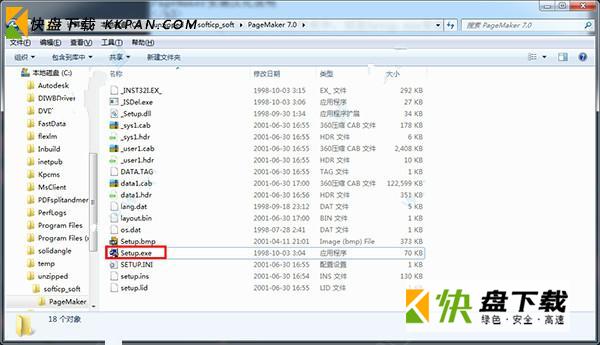
安装时一直默认点击“next”下一步,一直到出现如下界面,前面框中随意填写在最后框中也就是Adobe PageMaker 7.0的安装序列号,将【1039-1121-2998-7586-7388-7545】输入其中即可安装成功;
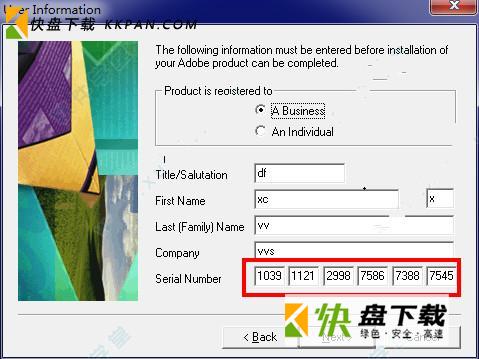
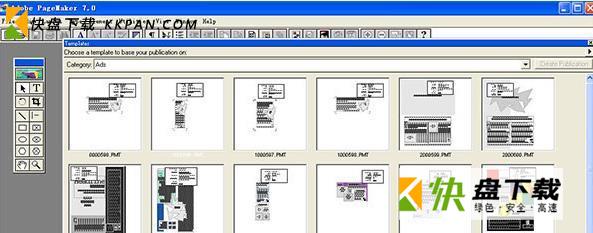
将软件包PageMaker汉化补丁中Pm70.rsl文件复制到C:Program Files (x86)AdobePageMaker 7.0RSRCUSENGLSH目录下,如图覆盖原文件即可汉化。
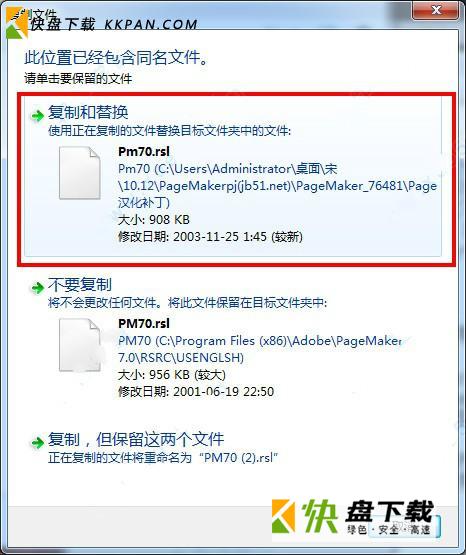
PageMake快捷键说明
工具箱
指针工具: F9、两下Shift+F1 双击调出[自定格式]对话框 Alt+双击调出[页面设定]对话框
文本工具: Shift+F2 双击调出[文字规格]对话框 Alt+双击调出[段落规格]对话框
椭圆工具: Shift+F3 双击调出[填充和线型]对话框
矩形工具: Shift+F4 双击调出[圆化角]对话框
对角线工具: Shift+F5 双击调出[自定义线型]对话框
正交线工具: Shift+F6 双击调出[自定义线型]对话框
多边形工具: Shift+F7 双击调出[多边形设置]对话框
缩放工具: Shift+F8 双击为100%大小 Alt+双击为全页显示
旋转工具: Shift+F9
裁剪工具: Shift+F11
文字
自动行距--Ctrl+Shift+A
正常字宽--Ctrl+Shift+X
正常体--Ctrl+Shift+空格
粗体--Ctrl+Shift+B
斜体--Ctrl+Shift+I
下划线--Ctrl+Shift+U
阴文(白字)--Ctrl+Shift+V
无字距--Ctrl+Shift+Q
文字规格--Ctrl+T
段落规格--Ctrl+M 缩排/制表符--Ctrl+I
左对齐--Ctrl+Shift+L
右对齐--Ctrl+Shift+R
居中--Ctrl+Shift+C
齐行--Ctrl+Shift+J
强制对齐--Ctrl+Shift+F
字号加大--Ctrl+Shift+>
字号缩小--Ctrl+Shift+< 上标--Ctrl+Shift+ 下标--Ctrl+PageMaker中文版控制板中字符按钮与段落按钮的切换(在选中文本工具的情况下)Ctrl+Shift+`(1前面的符号)
还原--Ctrl+Z
剪切--Ctrl+X
拷贝--Ctrl+C
粘贴--Ctrl+V、Insert键
原地粘贴--Ctrl+Shift+P
清除--Del
遮色--Ctrl+6
遮色与组合--Shift+成分>遮色与组合
全选--Ctrl+A(若为指针工具,则全选所有对象,若为文本工具,则全选所有文本)(查找、改变和拼写检查等其它的快捷键在按Ctrl+E或三击文本块进入编辑文章窗口内有效)
控制面板
排式: Ctrl+Y 调色板: Ctrl+K 控制板: Ctrl+' 脚本: Ctrl+F9 主版页面: Ctrl+H
页面:
单击鼠标右键: 100%大小到全页显示 Ctrl+Alt+单击鼠标左键: 100%大小到全页显示
Ctrl+Alt+Shift+单击鼠标左键或右键: 任一种大小到200%大小 Shift+单击鼠标右键: 任一种大小到200%大小
Ctrl+1 100%大小 Ctrl+2 200%大小
Ctrl+4 400%大小 Ctrl+5 50%大小
Ctrl+7 75%大小 Ctrl+0 全页显示
Ctrl+空格键 显示+号放大镜 单击为放大 Ctrl+Alt+空格 键或Alt+空格键 显示-号放大镜,单击为缩小
徒手工具 Alt+拖移(缩放工具除外)
若要在打开的出版物中,全部页面都要显示同一尺寸的页面时,则需要在点击页面标签时,按着Ctrl+Alt+Shift。
向前翻页 F11 向后翻页 F12 激活菜单 F10(按菜单括号内的字母可以使用菜单)
跳页 Ctrl+/
自动跳页 Shift+布局>跳页,它会永不停息地从头到底开始翻页,如要停下来,则点一下鼠标或按一下键盘
设置自动页码 Ctrl+Shift+3(在主版页上)
拼贴全部文档 Shift+窗口>全部拼贴(必须打开二个以上文档)
叠排全部文档 Shift+窗口>全部叠排(必须打开二个以上文档)
在当前页的末尾加一页 Ctrl+Shift+' 显示标尺 Ctrl+R
对齐标尺 Ctrl+Shift+Y
显示参考线 Ctrl+J
新建 Ctrl+N
打开 Ctrl+O
打开出版物副本 Shift+文件>旧文件>文件名
关闭 Ctrl+W
关闭全部文档 Shift+文件>全部关闭(必须打开二个以上文档)
存储 Ctrl+S
存储全部文档 Shift+文件>全部存储(必须打开二个以上文档)
置入 Ctrl+D
链接 Ctrl+Shift+D
打印 Ctrl+P
退出 Ctrl+Q
选择菜单命令 Alt+菜单括号内字母(如:要选择文件菜单下的输出命令,则按住Alt,然后按F,再按E)
PageMake更新日志
1.可以在WWW中传送HTML格式及PDF格式的出版刊物。
2.同时还能保留出版刊物中的版面、字体以及图像等。
3.在处理色彩方面也有很大的改进,提供了更有效率的出版流程。












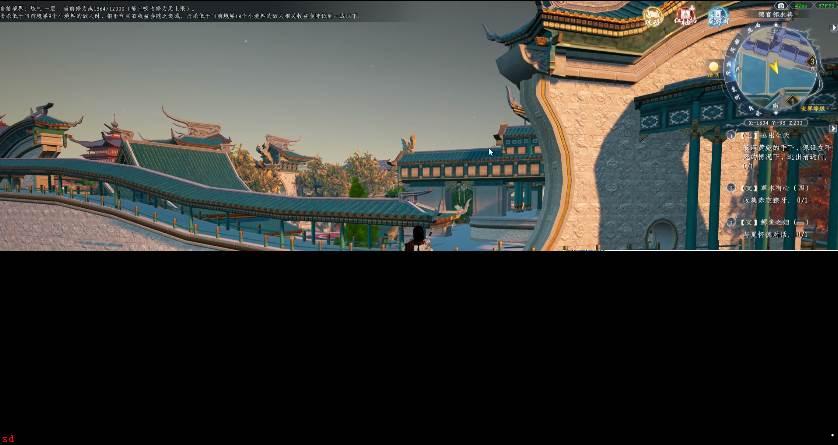










 人证合一 核验系统
人证合一 核验系统 电脑版鼠标连点器下载
电脑版鼠标连点器下载 滚齿机的挂轮计算
滚齿机的挂轮计算 字符转换器下载
字符转换器下载 FastGestures下载
FastGestures下载 快速查看文件夹大小的软件
快速查看文件夹大小的软件 腾讯地图下载v9.27.1
腾讯地图下载v9.27.1 腾讯地图离线包下载
腾讯地图离线包下载 腾讯地图坐标拾取器 v1.0
腾讯地图坐标拾取器 v1.0 迅投迅影下载 v2.7.1.1
迅投迅影下载 v2.7.1.1 mach3中文汉化版
mach3中文汉化版 显示分辨率修改
显示分辨率修改 音乐打铃播放系统下载
音乐打铃播放系统下载 红警2分辨率修改工具
红警2分辨率修改工具 ntest下载
ntest下载 Sunset Screen下载
Sunset Screen下载 CAMWorks2021下载
CAMWorks2021下载 赣政通PC版
赣政通PC版 WinFR批量改名工具下载
WinFR批量改名工具下载 HyperWorks2下载
HyperWorks2下载